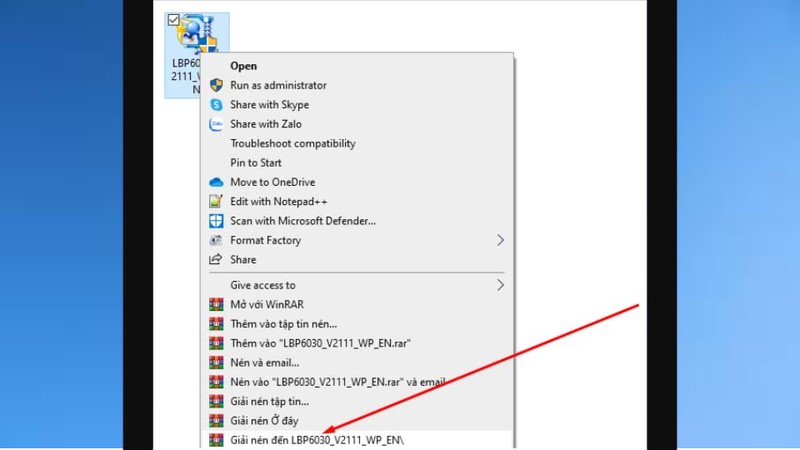Việc sở hữu một chiếc máy in có khả năng kết nối không dây qua Wifi mang lại sự tiện lợi đáng kể, đặc biệt trong môi trường làm việc bận rộn hoặc không gian hạn chế. Thay vì phải sử dụng dây cáp lằng nhằng, bạn có thể dễ dàng in ấn tài liệu từ nhiều thiết bị khác nhau mà vẫn đảm bảo hiệu quả. Tuy nhiên, đối với người dùng lần đầu hoặc không am hiểu nhiều về kỹ thuật, quy trình cài wifi máy in Canon 6030W có thể gặp một số vướng mắc. Bài viết này được tạo ra nhằm cung cấp một hướng dẫn chi tiết, từng bước cụ thể để giúp bạn thiết lập kết nối Wifi cho máy in Canon 6030W một cách thành công và nhanh chóng, ngay cả khi bạn không phải là chuyên gia công nghệ.
Vì sao cần cài đặt kết nối Wifi cho Canon 6030W?
Máy in Canon 6030W nổi tiếng với thiết kế nhỏ gọn, hiệu suất in ấn đáng tin cậy và đặc biệt là khả năng kết nối không dây tiện lợi. Tính năng Wifi giúp biến chiếc máy in này thành một thiết bị chia sẻ hiệu quả trong văn phòng hoặc gia đình. Việc cài đặt mạng wifi cho máy in Canon 6030W cho phép nhiều người dùng cùng kết nối và in ấn từ các thiết bị khác nhau (máy tính bàn, laptop, máy tính bảng, điện thoại thông minh) mà không cần di chuyển hay cắm dây trực tiếp. Điều này không chỉ tối ưu hóa không gian làm việc mà còn nâng cao năng suất, giúp mọi quy trình in ấn trở nên linh hoạt và nhanh chóng hơn. Đối với các doanh nghiệp, sự linh hoạt này góp phần vào hiệu quả vận hành tổng thể, tương tự như việc lựa chọn các giải pháp in ấn hay bảng hiệu phù hợp từ các đơn vị chuyên nghiệp như lambanghieudep.vn.
Những Điều Cần Chuẩn Bị Trước Khi Cài Đặt
Để quá trình cài wifi máy in Canon 6030W diễn ra thuận lợi, bạn cần đảm bảo có đầy đủ các yếu tố sau đây trước khi bắt đầu các bước thiết lập chi tiết. Việc chuẩn bị kỹ lưỡng sẽ giúp tiết kiệm thời gian và tránh gặp phải các lỗi không mong muốn trong quá trình cài đặt.
Kiểm tra tương thích và tải Driver
Yếu tố quan trọng đầu tiên là phải có Driver (trình điều khiển) phù hợp với hệ điều hành trên máy tính mà bạn sẽ dùng để thực hiện cài đặt. Driver là phần mềm giúp máy tính “giao tiếp” được với máy in. Bạn cần tải Driver chính xác từ trang web hỗ trợ chính thức của Canon. Đảm bảo phiên bản Driver tải về tương thích hoàn toàn với phiên bản Windows hoặc macOS mà máy tính của bạn đang sử dụng. Sau khi tải xong, bạn nên giải nén tệp tin vào một thư mục dễ tìm trên máy tính.
Chuẩn bị cáp USB và vị trí máy in
Bạn sẽ cần sử dụng sợi cáp USB đi kèm với máy in Canon 6030W. Cáp USB này đóng vai trò quan trọng trong giai đoạn ban đầu của quá trình thiết lập kết nối Wifi, giúp máy tính nhận diện và cấu hình máy in lần đầu. Hãy giữ cáp ở nơi thuận tiện để sử dụng. Ngoài ra, để đảm bảo tín hiệu Wifi ổn định nhất trong quá trình cài đặt, hãy đặt máy in ở vị trí gần bộ phát Wifi của bạn. Sau khi cài đặt thành công, bạn có thể di chuyển máy in đến vị trí mong muốn trong phạm vi phủ sóng của mạng không dây.
Quy Trình Các Bước Cài Wifi Máy In Canon 6030W
Sau khi đã chuẩn bị đầy đủ, bạn có thể bắt tay vào quá trình cài wifi máy in Canon 6030W theo các bước chi tiết dưới đây. Quy trình này sẽ hướng dẫn bạn từ việc khởi chạy công cụ thiết lập mạng cho đến khi máy in được kết nối thành công vào mạng Wifi của bạn, sẵn sàng cho việc in ấn không dây.
Bước 1: Tải và Giải Nén Driver Máy In
Như đã đề cập ở phần chuẩn bị, bạn cần tải Driver máy in Canon 6030W phù hợp với hệ điều hành. Thông thường, tệp tải về sẽ ở dạng nén (ví dụ: .zip hoặc .rar). Sử dụng phần mềm giải nén (có sẵn trên Windows và macOS hoặc các phần mềm bên thứ ba như WinRAR, 7-Zip) để giải nén tệp tin này vào một thư mục trên máy tính. Hãy ghi nhớ vị trí thư mục này, tốt nhất là đặt nó ở một ổ đĩa không chứa hệ điều hành (như ổ D hoặc E) để dễ quản lý. Bên trong thư mục đã giải nén, bạn sẽ tìm thấy các tệp cần thiết cho quá trình cài đặt.
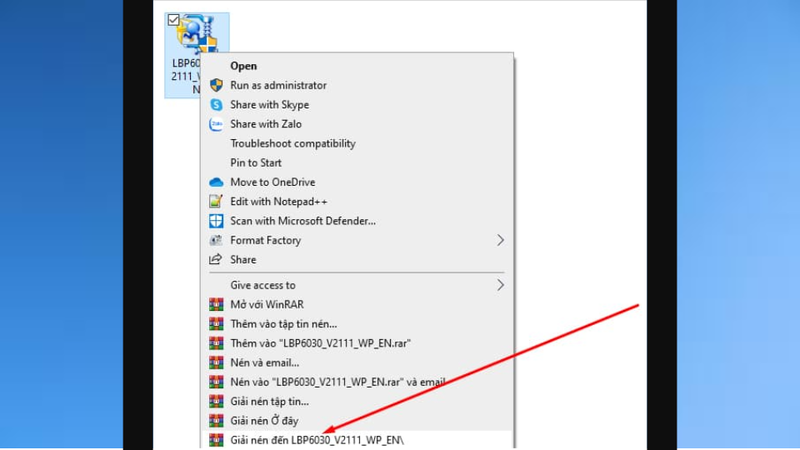 Giải nén file cài đặt driver máy in Canon 6030W
Giải nén file cài đặt driver máy in Canon 6030W
Bước 2: Bắt Đầu Công Cụ Cài Đặt Mạng
Trong thư mục Driver đã giải nén, bạn cần tìm đến một tệp tin thực thi chuyên dụng để thiết lập mạng. Theo cấu trúc thư mục của Driver Canon, tệp này thường nằm trong một thư mục con có tên liên quan đến “Network Setting Tool”. Hãy tìm và chạy tệp có tên là CNAN1STK.exe hoặc tương tự theo đường dẫn được chỉ dẫn trong hướng dẫn đi kèm Driver. Chương trình này sẽ mở ra giao diện giúp bạn cấu hình các thiết lập kết nối cho máy in.
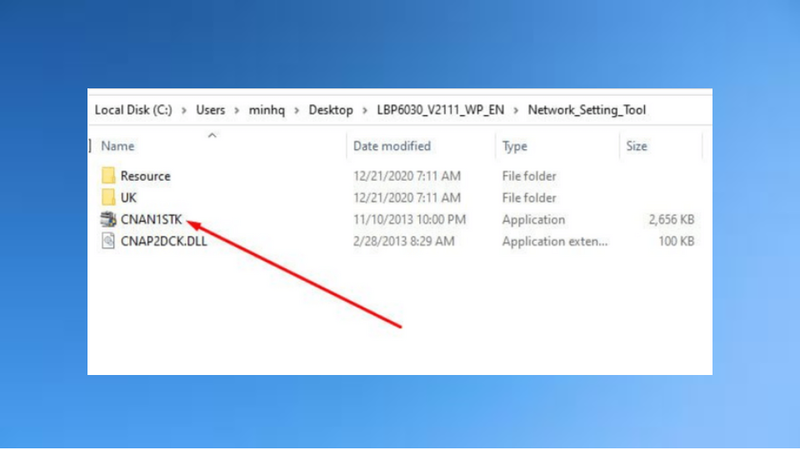 Mở file CNAN1STK.exe để cài wifi máy in Canon 6030W
Mở file CNAN1STK.exe để cài wifi máy in Canon 6030W
Bước 3: Thiết Lập Kết Nối Mạng Không Dây
Khi công cụ cài đặt mạng khởi chạy, bạn sẽ thấy các tùy chọn về phương thức kết nối. Để cài wifi máy in Canon 6030W, bạn cần chọn tùy chọn liên quan đến kết nối không dây. Tìm và đánh dấu vào mục “Wireless LAN Connection” (Kết nối mạng LAN không dây). Sau khi đã chọn đúng phương thức kết nối, nhấn nút Next để chuyển sang bước tiếp theo trong quy trình thiết lập mạng Wifi cho máy in.
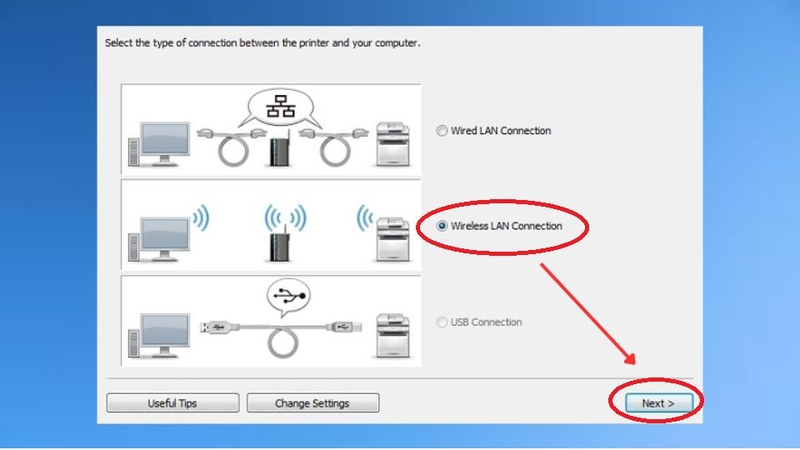 Chọn Wireless LAN Connection khi cài wifi máy in Canon 6030W
Chọn Wireless LAN Connection khi cài wifi máy in Canon 6030W
Bước 4: Chọn Phương Thức Cấu Hình Mạng
Ở bước này, chương trình sẽ hỏi bạn có muốn cấu hình cài đặt mạng hay không. Bạn cần xác nhận ý định này để tiếp tục quá trình thiết lập. Chọn “Yes, I want to configure network settings” (Vâng, tôi muốn cấu hình cài đặt mạng) và nhấn Next. Tiếp theo, công cụ sẽ đưa ra các phương thức cấu hình mạng khác nhau. Chọn “Easy Setup” (Cài đặt dễ dàng) để quy trình diễn ra đơn giản nhất có thể. Sau đó, chọn tùy chọn cho biết bộ phát Wifi của bạn không có nút WPS hoặc bạn không sử dụng phương thức WPS. Tùy chọn này thường là “My wireless LAN access point does not have a WPS button or I cannot find the button” và nhấn Next để tiếp tục sang giai đoạn kết nối vật lý.
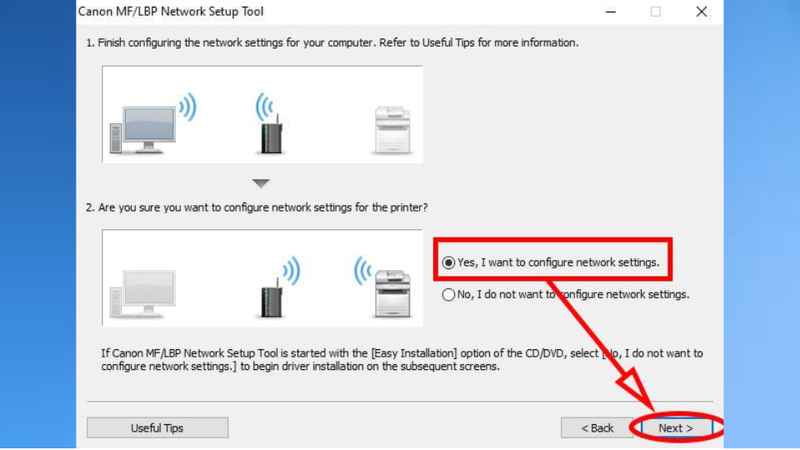 Xác nhận cấu hình cài đặt mạng wifi cho máy in Canon 6030W
Xác nhận cấu hình cài đặt mạng wifi cho máy in Canon 6030W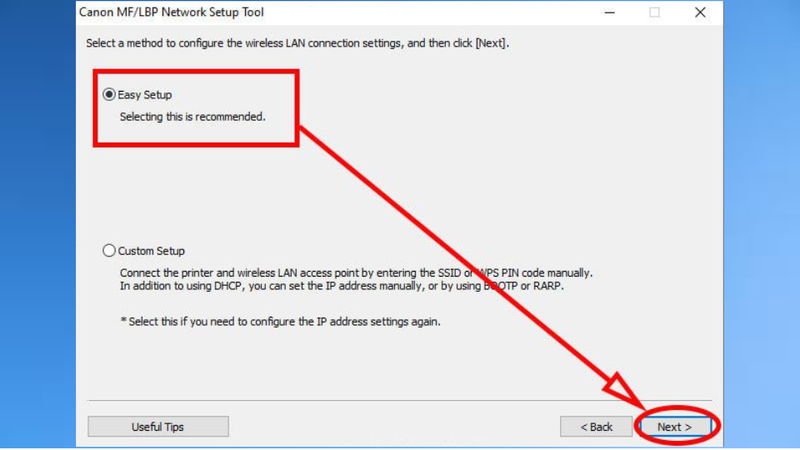 Chọn chế độ Easy Setup để cài wifi Canon 6030W
Chọn chế độ Easy Setup để cài wifi Canon 6030W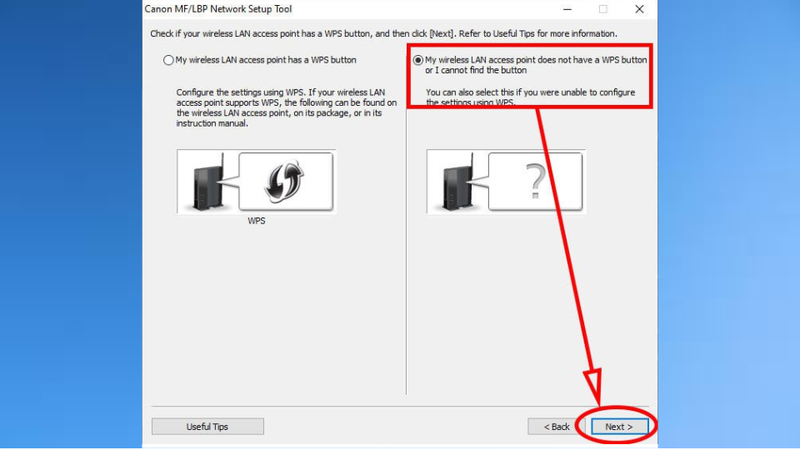 Chọn phương thức cài đặt wifi máy in Canon 6030W thủ công
Chọn phương thức cài đặt wifi máy in Canon 6030W thủ công
Bước 5: Kết Nối Máy In Với Máy Tính Bằng Cáp USB
Đây là lúc bạn cần sử dụng cáp USB đã chuẩn bị. Cắm một đầu cáp vào cổng USB trên máy in Canon 6030W và đầu còn lại vào cổng USB trên máy tính đang chạy công cụ cài đặt. Máy tính sẽ cần cáp USB này để tạm thời kết nối trực tiếp với máy in, truyền các thông tin cấu hình mạng Wifi. Sau khi kết nối thành công, chương trình cài đặt sẽ nhận diện được máy in. Chọn tùy chọn Standard (Tiêu chuẩn) nếu được hỏi về phương thức kết nối qua USB và nhấn Next.
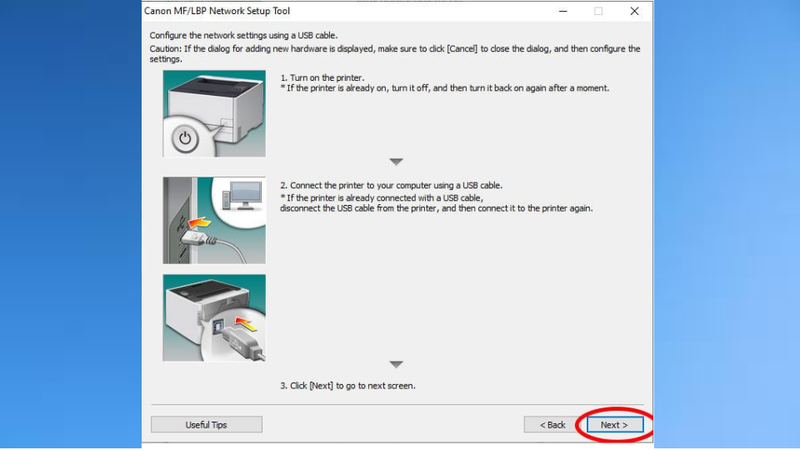 Kết nối cáp USB khi cài đặt wifi máy in Canon 6030W
Kết nối cáp USB khi cài đặt wifi máy in Canon 6030W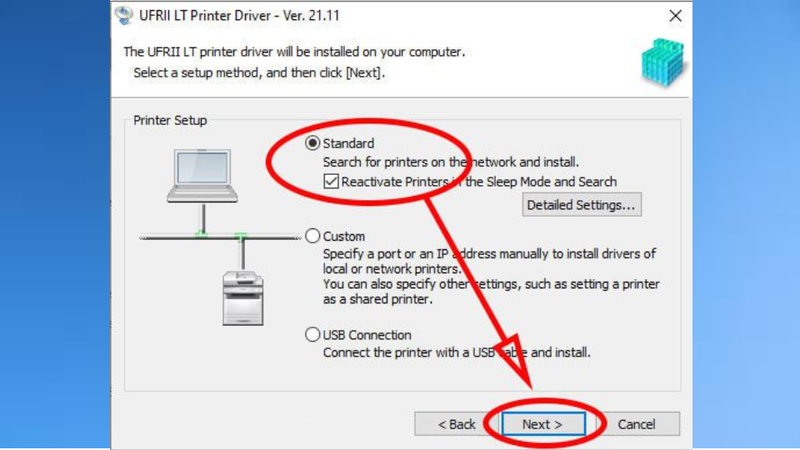 Chọn Standard trong quá trình cài wifi Canon 6030W
Chọn Standard trong quá trình cài wifi Canon 6030W
Bước 6: Hoàn Tất Kết Nối Wifi Và Cài Driver
Công cụ cài đặt mạng sẽ tự động tìm kiếm và hiển thị tên máy in Canon 6030W đã được kết nối qua USB. Chọn máy in trong danh sách và nhấn Next. Chương trình sẽ tiến hành truyền thông tin cấu hình mạng Wifi (bao gồm tên mạng và mật khẩu) từ máy tính sang máy in. Sau khi quá trình cấu hình hoàn tất, bạn có thể ngắt kết nối cáp USB. Máy in lúc này sẽ tự động tìm kiếm và kết nối với mạng Wifi đã được thiết lập. Nhấn Exit để thoát khỏi công cụ cài đặt mạng. Tiếp theo, bạn cần cài đặt Driver máy in chính (thường là tệp UFRII hoặc tương tự trong thư mục Driver đã giải nén) để máy tính có thể sử dụng máy in qua mạng Wifi. Thực hiện theo hướng dẫn trên màn hình để hoàn tất cài Driver.
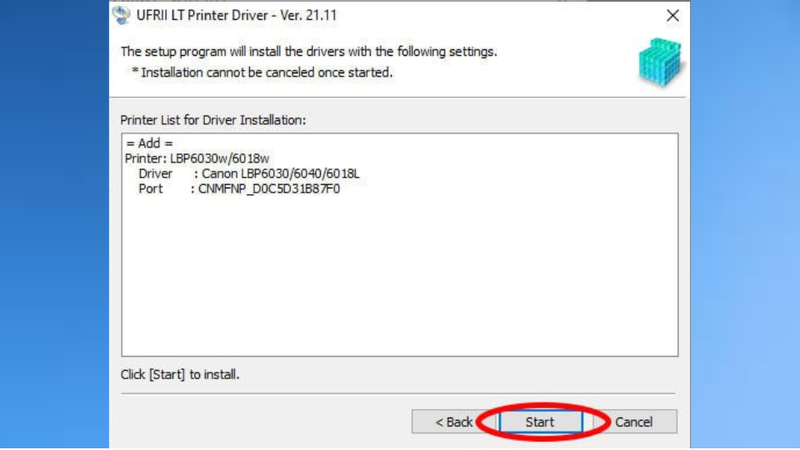 Chọn máy in Canon 6030W đã tìm thấy để cài wifi
Chọn máy in Canon 6030W đã tìm thấy để cài wifi
Khắc Phục Một Số Sự Cố Thường Gặp Khi Cài Đặt
Trong quá trình cài wifi máy in Canon 6030W, bạn có thể gặp phải một vài vấn đề nhỏ. Dưới đây là một số sự cố phổ biến và cách khắc phục đơn giản để giúp bạn hoàn tất quá trình cài đặt một cách suôn sẻ. Việc biết cách xử lý các lỗi thường gặp sẽ giúp bạn tự tin hơn khi tự mình thiết lập kết nối không dây cho máy in.
 Lưu ý quan trọng khi cài wifi máy in Canon 6030W
Lưu ý quan trọng khi cài wifi máy in Canon 6030W
Máy tính không nhận máy in qua USB
Nếu máy tính không nhận diện máy in khi kết nối bằng cáp USB ở Bước 5, hãy thử kiểm tra lại sợi cáp USB. Đảm bảo cáp không bị hỏng và được cắm chắc chắn vào cả máy in và máy tính. Bạn cũng nên thử sử dụng một cổng USB khác trên máy tính. Đôi khi, việc khởi động lại máy tính và máy in cũng có thể giải quyết được vấn đề này.
Không tìm thấy mạng Wifi
Khi công cụ cài đặt yêu cầu chọn mạng Wifi, nếu mạng của bạn không xuất hiện trong danh sách, hãy kiểm tra lại tín hiệu Wifi tại vị trí đặt máy in. Đảm bảo máy in đủ gần bộ phát Wifi và bộ phát đang hoạt động bình thường. Khởi động lại bộ phát Wifi và máy in, sau đó thử lại quá trình quét tìm mạng. Đôi khi, việc nhập thủ công tên mạng (SSID) cũng là một giải pháp.
Lỗi kết nối sau khi hoàn tất cài đặt
Sau khi hoàn tất các bước, nếu máy tính vẫn không thể in qua mạng Wifi, hãy kiểm tra lại kết nối mạng của máy in. Đảm bảo đèn báo Wifi trên máy in sáng ổn định (tham khảo sách hướng dẫn sử dụng để biết ý nghĩa của đèn báo). Kiểm tra lại cài đặt mạng trên máy tính (trong Devices and Printers hoặc Printers & Scanners trên Windows/macOS) để chắc chắn máy in đã được thêm vào danh sách thiết bị và được đặt làm máy in mặc định. Đôi khi, tắt và bật lại cả máy in, máy tính và bộ phát Wifi cũng có thể khắc phục được vấn đề kết nối.
Việc nắm vững các bước cài wifi máy in Canon 6030W mang lại sự tiện lợi tối đa cho công việc in ấn hàng ngày. Với hướng dẫn chi tiết đã trình bày, hy vọng bạn có thể dễ dàng tự mình thiết lập kết nối không dây thành công. Khả năng in ấn linh hoạt từ nhiều thiết bị sẽ giúp tối ưu hóa hiệu quả làm việc của bạn. Nếu gặp bất kỳ khó khăn nào, đừng ngần ngại xem lại từng bước hoặc tìm kiếm hỗ trợ thêm từ tài liệu đi kèm máy in. Chúc bạn thành công và có trải nghiệm in ấn không dây hiệu quả!